Совет № 9: пусть браузер заполнит пароли, адреса и номера за вас
Нам часто приходится вносить однотипную информацию на разных интернет-сайтах, снова и снова писать имя, адрес, номер кредитки. Последнее обновление браузера Microsoft Edge позволяет это делать в один клик.
Рассказываем о пяти способах автозаполнения веб-форм
Адрес
Когда вы первый раз вводите ваш адрес на каком-нибудь сайте, браузер запоминает его. В следующий раз вы можете выбрать нужный адрес из выпадающего меню. Также браузер предложит добавить связанную с адресом информацию в соседние поля. Адреса, которые сохранены на одном из устройств с Windows 10, также синхронизируются с другими устройствами на Windows 10. Адреса можно менять, добавлять или удалять также через меню Настройки.
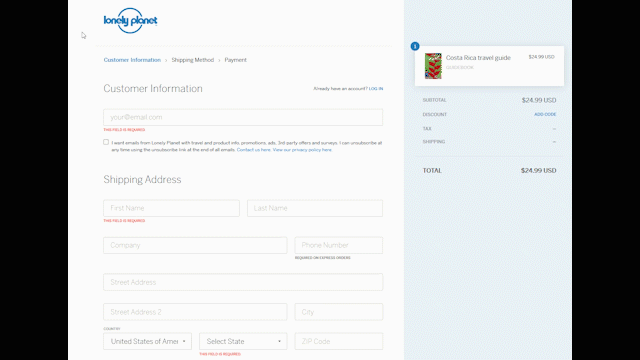
Банковские карты
Браузер Edge позволяет надежно хранить информацию о банковских картах и быстро заполнять платежные формы. Когда впервые вводите данные карты, то можете сохранить эту информацию для дальнейшего использования. Следующий раз, когда вы посетите этот же сайт, то сможете выбрать предпочтительную карту во всплывающем меню и воспользоваться автозаполнением. Код CVV никогда не сохраняется в браузере, поэтому ваши данные будут под защитой.

Приватность данных в режиме инкогнито
Microsoft Edge поддерживает автозаполнение сохраненных паролей при просмотре веб-сайтов в режиме инкогнито. При нажатии на пользовательское поле отобразится список доступных данных для веб-сайта. Новые данные в этом режиме сохраняться не будут, а ранее сохраненные не обновятся. Автозаполнение данных банковских карт и адресов также доступно в режиме инкогнито.
Настройка уведомлений при запоминании паролей
Новые функции браузера позволяют настроить сохранение паролей по вашему выбору. Это значит, что если вы не захотите сохранить пароль для какого-то сайта, система не будет предлагать вам сделать это снова. В то же время в браузере появились анимированные иконки-подсказки для сохранения паролей и данных карт, поэтому вы всегда можете проделать эту операцию, если функция запоминания вам понадобится.
Управляйте настройками автозаполнения
Функцию автозаполнения можно включить или выключить в Настройках, выбрав опцию Пароли и автозаполнение. Нажав на Управление паролями и формами, вы самостоятельно сможете добавить, удалить или изменить данные.
Следите за обновлениями и узнавайте больше о полезных возможностях браузера Microsoft Edge.
Tags: Edge, Советы по Windows 10 и Office 365
